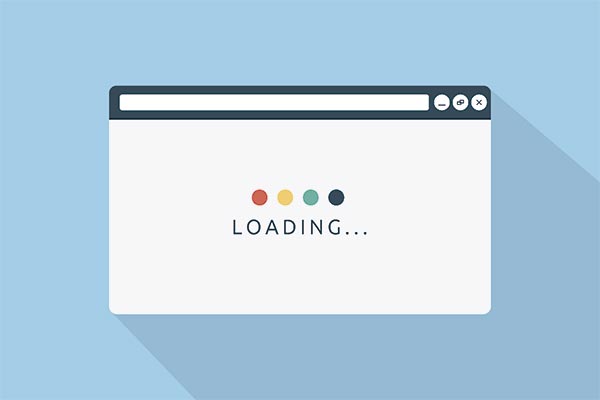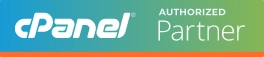Algumas vezes esta mensagem retorna ao acessar o seu site: O site está passando por dificuldades técnicas certo? Muitas vezes você se vê de mãos atadas achando que o erro pode ser do servidor onde sua conta encontra-se hospedada. Neste artigo, vamos te mostrar como você mesmo pode corrigir o problema (mesmo que parcialmente) visto que geralmente este problema está relacionado com algum plugin e/ou tema que não é compatível com a versão atual do wordpress instalada.
Quais os problemas comuns?
A versão mais recente é a 5.2 e conta com vários novos recursos. Infelizmente, com a atualização mais recente, alguns usuários do WordPress estão enfrentando um erro que está restringindo o acesso dos usuários à página de login.
Alguns clientes da ServCloud reportaram que seus sites retornava o erro: O site está passando por dificuldades técnicas ao tentar acessar seus sites após a atualização para o WordPress versão 5.2 . Sabemos que toda atualização traz alguns erros e aqui listamos os mais comuns:
Bugs no lançamento do WordPress.
Incompatibilidade de plugins com a nova versão do WordPress.
Incompatibilidade de temas com o novo lançamento.
Erro na versão do PHP.
Como Agir?
Geralmente esta mensagem de erro está relacionada ao tema ou plugin instalado/usado em seu wordpress que pode ser incompatível com a versão atual do wordpress instalada. Aqui citamos algumas ações para que você possa ter o acesso restabelecido:
1 – Resolvendo problemas relacionados a plugins
Certifique-se de ter acesso ao cPanel ou ao FTP da conta a qual você tem instalado a versão do wordpress.
Agora, acesse os diretórios do seu site através do Gerenciador de Arquivos no cPanel ou através do FTP usando o FileZilla.
Agora vá para o diretório wp-content/ e renomeie o diretório de nome plugins/ para qualquernome/ agora tente carregar o seu site. Se o seu site carregar, então o problema é por causa dos plugins.
Agora para ter certeza de qual o plugin é incompatível, você terá que renomear todos os diretórios um por um dentro do diretório plugins e testar o acesso. Ao identificar o plugin que apresenta o problema, basta deletá-lo.
2 – Resolvendo problemas relacionados ao tema
Toda versão do WordPress vem com alguns temas considerados padrão como o Twenty Nineteen e Twenty Eighteen etc. É importante dizer também que a maioria dos usuários dificilmente usam esses temas. Dito isso, sugerimos então você remover os temas que não são utilizados.
A fim de resolver o problema, acesse o diretório Temas em wp-content/folder e dentro do diretório de temas renomeie o nome da pasta para qualquer outro nome que deseja. Você pode também simplesmente adicionar o nome backup ao lado do nome da pasta. Lembre-se de acessar o seu site pressionando control + F5 quando renomear algum diretório de tema.
Se o erro for por causa do tema remova-o caso você possa substituí-lo por outro. Agora, se você é 100% dependente do tema, resolva direto com seu programador ou com o autor do tema pois infelizmente nesse sentido, nós da ServCloud não temos como ajudá-lo.
3 – Resolvendo problemas com versão do PHP
É bem verdade que muitos clientes ainda utilizam versão antiga do wordpress o que é um risco para segurança de seu site inclusive! É muito importante manter seu wordpress, tema e plugins atualizados para evitar que terceiros possam usar a sua conta para atividades maliciosas. A versão 5 do wordpress ou superior recomenda o PHP na versão 7.0 ou superior. Para alterar a versão do PHP através do painel de controle cPanel, siga os passos abaixo:
– Faça Login no cPanel
– Vá em Select PHP Version
– Escolha o PHP Versão 7.1 ou 7.2
Fiz de tudo mas não funciona
Se você realmente não pode usar versão mais nova do wordpress “ainda”, reverter a versão do WordPress, pode resolver o seu problema. Aqui passamos informações a respeito mas deixamos registrado que de qualquer forma é sim importante manter suas aplicações atualizadas!
Como fazer?
– Baixe a pasta zip para o WordPress CMS A partir do diretório do WordPress.
– Agora extraímos o arquivo zip WordPress para sua máquina.
– Agora, através do FTP, acesse o diretório do seu site de hospedagem e exclua todas as pastas e arquivos, exceto wp-config.php e .htaccess.
– Agora, faça o upload dos outros arquivos e pastas da sua máquina local para o diretório do servidor da web.
Feito isso, você conseguiu fazer downgrade de sua instalação do WordPress recuperando assim o acesso ao seu site.
Sobre a ServCloud
A ServCloud é uma empresa de hospedagem de sites que oferece uma variedade de produtos na nuvem que incluem serviços de hospedagem de sites, Cloud, revenda de hospedagem, VPS e Servidores Dedicados. Não encontrou um produto que atenda sua necessidade? Entre em contato com nossa equipe que teremos o prazer em ajudá-lo(a). A ServCloud vem se destacando no mercado de hosting por oferecer um atendimento diferenciado utilizando não só os meios convencionais de atendimento como gerente de contas por whatsapp.